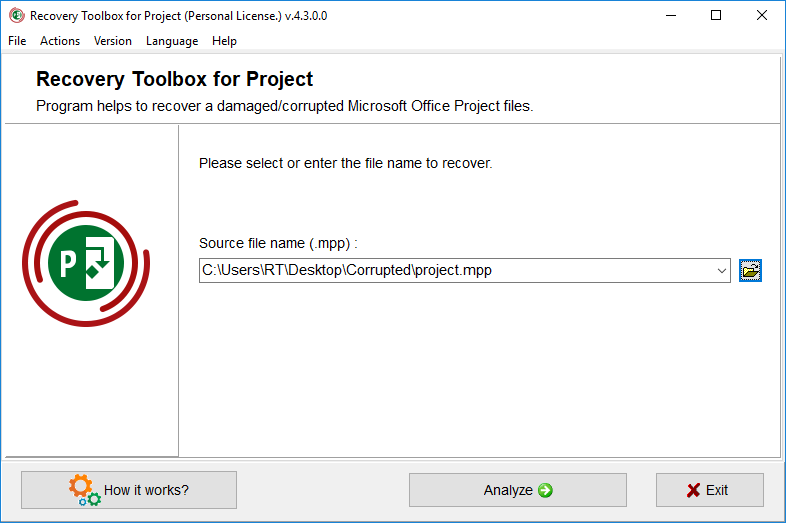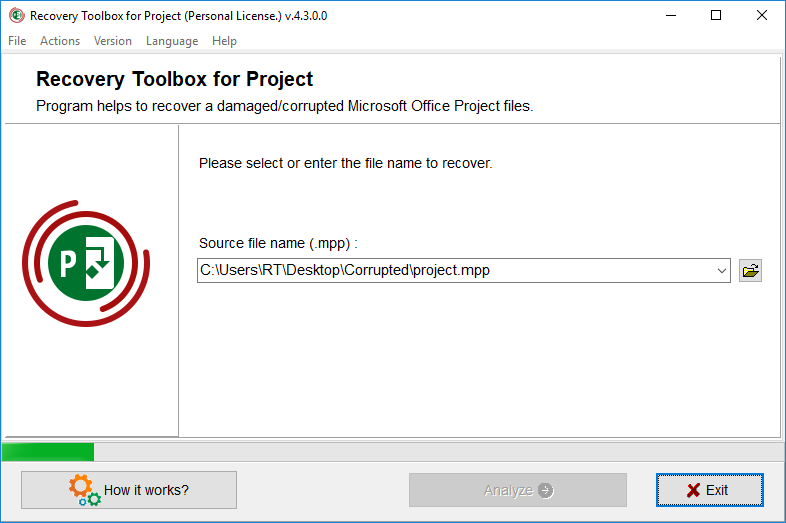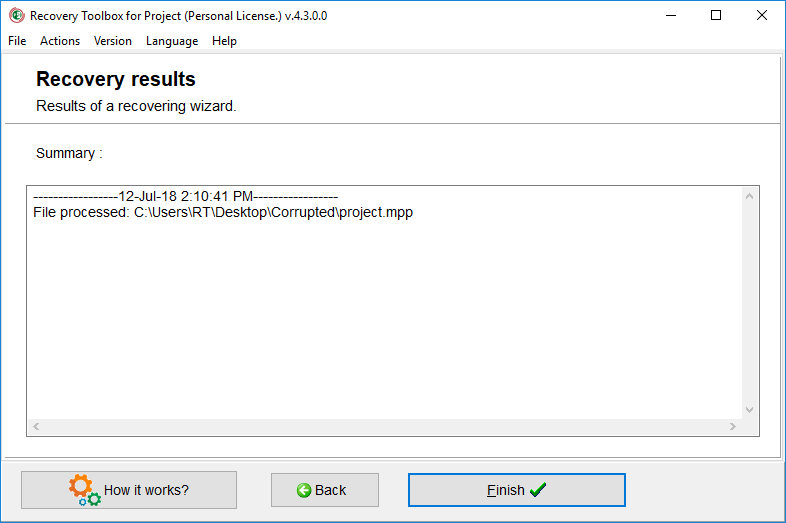Recovery Toolbox for Project - 온라인 도움말
Recovery Toolbox for Project (다운로드) 손상된 Microsoft Project 파일(*.mpp)에서 작업 및 작업 관련 데이터를 복구하기 위한 특수 도구입니다. 이 프로그램은 경험이 거의 없는 사용자가 몇 분 안에 프로젝트 데이터를 복원할 수 있는 다단계 마법사의 개념을 기반으로 하는 매우 간단하고 자명한 인터페이스를 가지고 있습니다. 화면의 지시를 따르기만 하면 나머지는 프로그램이 처리하여 데이터를 복구합니다.
만약에 Recovery Toolbox for Project는 자동 모드에서 데이터를 복구할 수 없습니다. 기본 프로그램 메뉴에서 소스 파일 보내기 명령. 현재 열려 있는 파일은 새 이메일 메시지에 첨부되어(기본 이메일 클라이언트가 사용됨) 프로그램 개발자에게 전송됩니다. 회사의 고객 서비스 부서에서 파일을 받으면 데이터 복구를 시도하고 이 기회를 사용하여 프로그램의 복구 알고리즘을 개선합니다. 그들의 노력 결과에 대한 업데이트와 함께 가능한 한 빨리 연락을 드릴 것입니다.
프로그램이 복구 프로세스를 완료하고 데이터를 복원하려면 컴퓨터에 Microsoft Project가 설치되어 있어야 합니다. 일반적인 복구 프로세스는 아래에 설명된 몇 가지 간단한 단계로 구성됩니다.
Recovery Toolbox for Project의 단계별 매뉴얼
1. 손상된 파일 선택
마법사의 첫 번째 단계에서는 데이터를 복구할 손상된 파일을 선택할 수 있습니다. 이는 다음 방법 중 하나로 수행할 수 있습니다:
- 프로그램 화면 중앙에 있는 입력 필드에 파일 이름과 경로를 입력합니다.
- 입력 필드 오른쪽에 있는 아이콘을 클릭하여 열 수 있는 표준 대화 상자 사용
- 입력 필드 오른쪽에 있는 아래쪽 화살표가 있는 작은 버튼을 클릭하여 열 수 있는 드롭다운 목록에서 이전에 사용한 파일 중 하나를 선택합니다.
파일이 선택되면 다음을 클릭하여 다음 단계로 진행할 수 있습니다. 분석 버튼. 프로그램은 계속 진행할 것인지 묻고 대답이 긍정적인 경우 복구 마법사의 다음 화면을 로드합니다.
2. 파일 및 데이터 복구 분석
마법사의 이 단계는 완전히 자동화되어 있습니다. 첫 번째, Recovery Toolbox for Project는 파일 구조를 분석하고 파일 내에서 복구 가능한 항목을 식별하는 데 시간이 걸립니다. 이 프로세스의 기간은 복구되는 파일의 복잡성과 크기, 컴퓨터 속도에 따라 다릅니다. 복구 가능한 항목이 식별되면 프로그램은 해당 항목을 표에 표시합니다. 테이블에는 식별된 작업의 이름과 기간, 시작 및 완료 날짜, 선행 작업 ID 및 관련 리소스 이름이 포함됩니다. 테이블을 검토한 후 다음을 클릭하여 복구 프로세스의 세 번째(마지막) 단계로 진행할 수 있습니다. 화면 하단의 복구 시작 버튼.
3. 복구된 데이터 보기 및 저장
복구 프로세스의 마지막 단계에서 프로그램은 실제로 손상된 파일에서 데이터를 복구하여 Microsoft Project로 보내므로 프로젝트를 즉시 편집하고 안전한 위치에 저장할 수 있습니다.
다음을 클릭하여 프로그램 작업을 마칠 수 있습니다. 마침 버튼. 다른 파일에서 데이터를 복구하려면 다음을 사용하십시오. 뒤로 버튼을 누르면 첫 번째 단계인 파일 선택으로 돌아갑니다.
보시다시피 프로그램 사용은 매우 쉽고 직관적입니다. 프로그램에 문제가 있는 경우 주저하지 말고 지원 부서에 문의하세요.